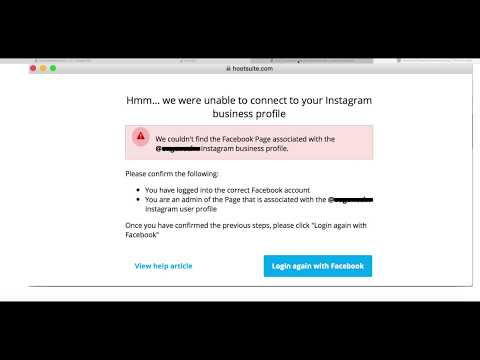Nếu bạn muốn mọi người có thể xem Câu chuyện trên Instagram của mình sau khi khoảng thời gian Câu chuyện 24 giờ kết thúc, bạn có thể thêm nó làm Mục nổi bật. Bạn có thể di chuyển Mục nổi bật của mình xung quanh, xóa chúng, thay đổi tiêu đề và hơn thế nữa. WikiHow này hướng dẫn bạn cách chỉnh sửa Câu chuyện nổi bật bằng ứng dụng Instagram dành cho thiết bị di động.
Các bước

Bước 1. Mở Instagram
Biểu tượng ứng dụng này trông giống như một máy ảnh trên nền gradient màu cam-đỏ-tím mà bạn sẽ tìm thấy trên một trong các Màn hình chính của mình, trong ngăn kéo ứng dụng hoặc bằng cách tìm kiếm.

Bước 2. Nhấn vào biểu tượng tài khoản hoặc ảnh hồ sơ của bạn
Nó nằm ở góc dưới cùng bên phải của màn hình và sẽ hướng bạn đến hồ sơ của mình.

Bước 3. Nhấn và giữ Đánh dấu bạn muốn chỉnh sửa
Điểm nổi bật là các hình thu nhỏ hình tròn gần phần chính giữa trên cùng của trang bên dưới tên và ảnh hồ sơ của bạn. Khi bạn chạm và giữ Mục nổi bật, một menu sẽ bật lên.

Bước 4. Nhấn vào Chỉnh sửa Đánh dấu
Đây là danh sách đầu tiên trong menu.

Bước 5. Chỉnh sửa Highlight
Bạn có thể thay đổi tiêu đề, ảnh bìa và phương tiện đã chọn. Nếu bạn muốn xóa ảnh hoặc video khỏi Mục nổi bật, hãy nhấn vào chúng cho đến khi dấu kiểm màu xanh lam biến mất khỏi góc dưới cùng bên trái của hình thu nhỏ.
Bước 6. Nhấn vào Thêm (để thêm phương tiện vào Mục nổi bật của bạn)
Nếu bạn muốn thêm phương tiện, hãy nhấn vào Thêm vào và chọn từ thư viện ảnh của bạn những gì bạn muốn thêm.

Bước 7. Nhấn vào Xong
Bạn sẽ thấy điều này ở góc trên cùng bên phải của màn hình. Mục nổi bật sẽ lưu cùng với các thay đổi của bạn và chuyển đến phía trước màn hình Mục nổi bật của câu chuyện trên hồ sơ của bạn vì mọi Mục nổi bật đã chỉnh sửa sẽ chuyển đến danh sách bắt đầu, thay đổi thứ tự của Mục nổi bật của bạn.